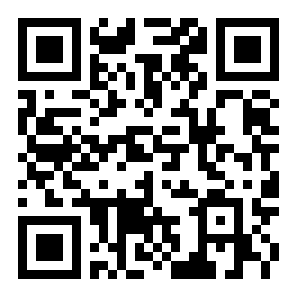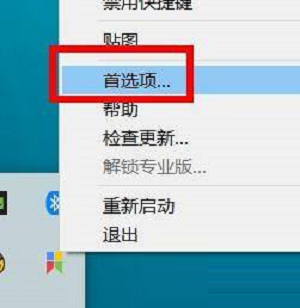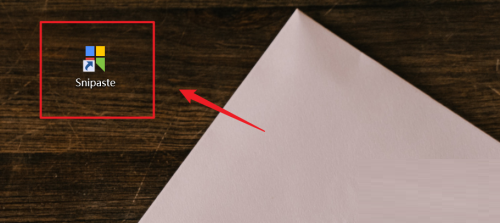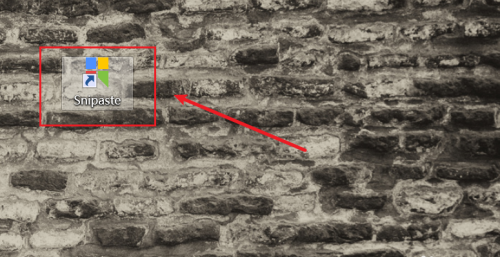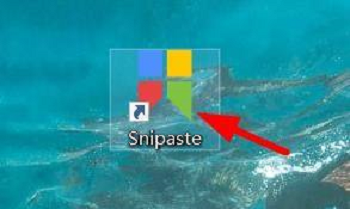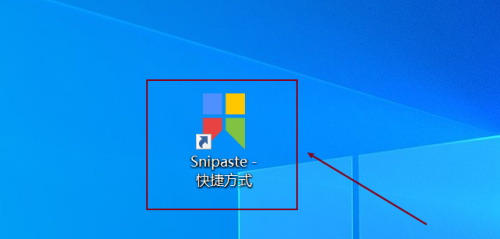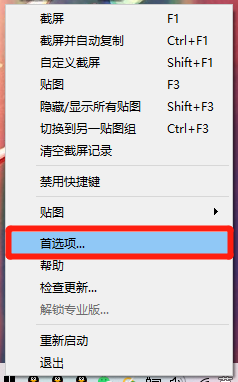Snipaste怎么给文字描边
来源:全查网
更新时间:2022-09-24 09:15:52
文章导读:Snipaste怎么给文字描边?听说还有很多用户都不知道怎么在Snipaste上给文字描边,不用担心,非凡小编今天特意为大家带来了描边教程,有需要的小伙伴可以跟着一起操作看看哦。Snipaste怎么给文字描边第一步:首先打开snipaste软件。第二步:选择需要截取的区域,在弹出的快捷菜单上点击文字图标。第三步:在文字框中输入文字,再在工具中找到文字描边图标,点击一下图标。第四步:这样就可以看到文字描边的效果就出来了。如下图所示

Snipaste怎么给文字描边
听说还有很多用户都不知道怎么在Snipaste上给文字描边,不用担心,全查小编今天特意为大家带来了描边教程,有需要的小伙伴可以跟着一起操作看看哦。
Snipaste怎么给文字描边
第一步:首先打开snipaste软件。

第二步:选择需要截取的区域,在弹出的快捷菜单上点击文字图标。
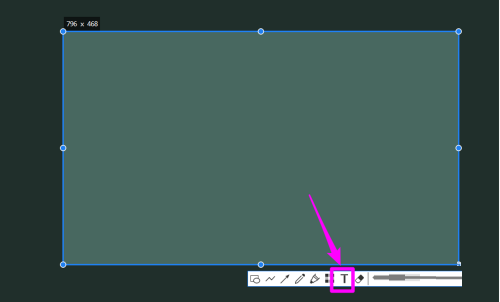
第三步:在文字框中输入文字,再在工具中找到文字描边图标,点击一下图标。
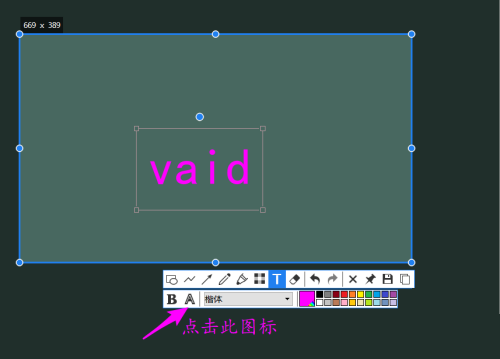
第四步:这样就可以看到文字描边的效果就出来了。如下图所示
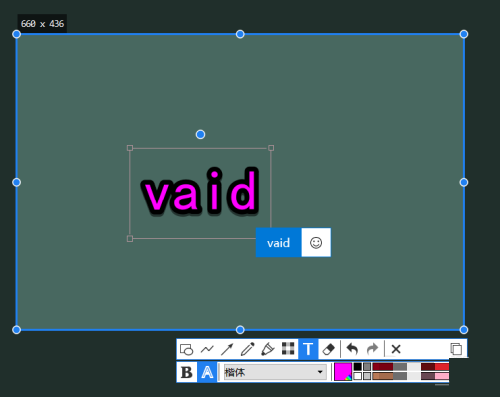
以上就是小编此次带来的全部内容了,全查游戏站为您提供最好用的软件教程,为您带来最新的科技资讯!
以上内容是小编网络整理的关于Snipaste怎么给文字描边的相关攻略内容,如果不妥之处清及时联系我们。想了解更多最新的关于《Snipaste,截图工具》的攻略、资讯等内容,请多多关注全查网